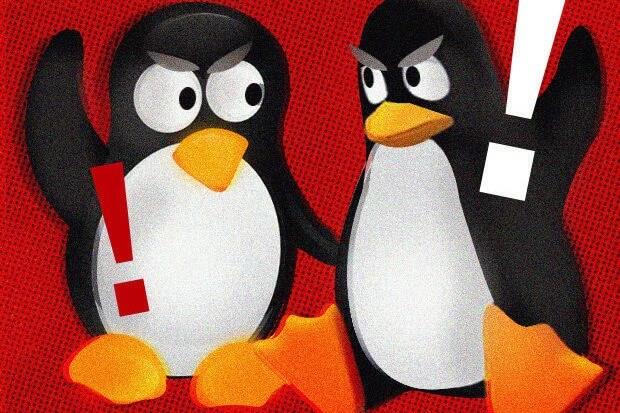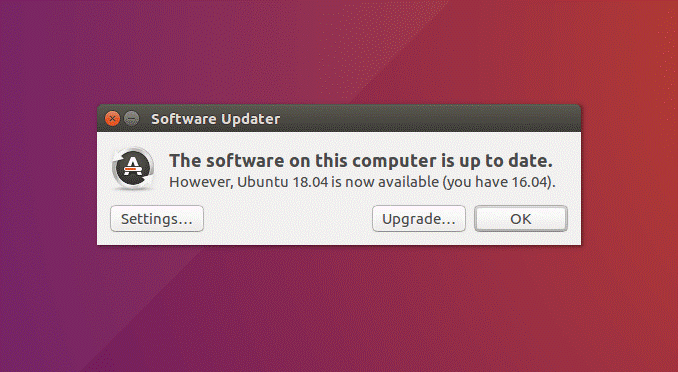Bent u een Windows- of een Mac- computergebruiker? Er zijn veel computergebruikers die hun computerleven op Windows of Mac hebben doorgebracht en voor hen leek Linux altijd een vreemd beest. Afstammeling van Unix, Linux is een OS-software die gebruikers zelden zouden gebruiken als grafische gebruikersinterfaces (GUI's) niet beschikbaar zijn. Zonder GUI's is het moeilijk om op de opdrachtregelinterface te werken. Dat gezegd hebbende, zou je nog steeds veel verschillende populaire versies van Linux kunnen vinden die dagelijks in gebruik zijn.
In tegenstelling tot Windows en macOS zijn er veel versies van Linux (verschillende Linux-distributies). Hoeveel Windows OS-versies zijn er tot nu toe geïntroduceerd? Windows 10, 8, 7, XP en hoogstens enkele serverversies. Het is hetzelfde verhaal met Mac-versies. Maar waarom lijken verschillende Linux-distributies elke 6 maanden een upgrade te hebben?
Reden achter frequente upgrades
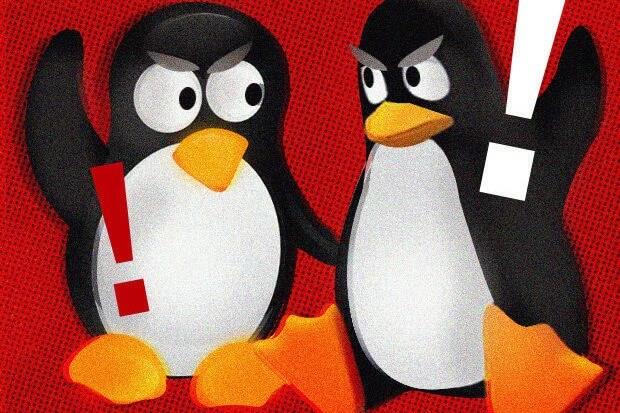
Bron: netwerkwereld
macOS- en Windows-upgrades zijn respectievelijk afkomstig van Apple en Microsoft. Eén bron voor elke upgrade, wat het erg handig maakt voor gebruikers. Upgrades voor Linux-distributies zijn echter afkomstig van meerdere ontwikkelaars. Wat triest is, is dat je helemaal niet op de hoogte bent van de upgrade, tenzij je je hebt geabonneerd op enkele nieuwsbrieven (ze zijn gratis) die Linux-upgrades dekken. Maar waarom zoveel frequente upgrades?
Zoals hierboven vermeld, worden Linux-distributie-upgrades grotendeels verkregen door vrijwilligers, die werken op hun gemak.
Lees ook:-
7 Beste methoden om Linux-desktops te beveiligen Vraagt u zich af of u het Linux-besturingssysteem moet beveiligen? Linux, een van de veiligste besturingssystemen, is nog steeds...
Waar gaan deze Updates over?
Dit kunnen onzichtbare kernel-updates zijn, die zijn ontworpen om bugs op te lossen, beveiligingsfouten te herstellen of de prestaties van het besturingssysteem te verbeteren. Sommige applicaties worden bijgewerkt of zelfs volledig verwijderd en vervangen door nieuwe in de distributie. Functionaliteit zoals hardware-ondersteuning kan van release tot release veranderen. Nieuwe wijzigingen in de grafische gebruikersinterface (GUI) zijn mogelijk bijgewerkt en hebben een totale herziening nodig van hoe sommige functies werken. Omdat er zoveel factoren zijn, kiezen veel distributies ervoor om te upgraden in een cyclus van ongeveer 6 maanden of ten minste eenmaal per jaar.
Heeft u deze upgrades nodig?
Bron: htxt
Goede vraag! Het antwoord is echter: het hangt ervan af. Elke update als deze is bedoeld voor een beveiligingsfout, moet worden bijgewerkt. Het voorkomt dat uw systeem wordt aangevallen door cybercriminelen. Wij zijn het die onze computers onbewust een gemakkelijk doelwit maken voor cybercriminelen. Behalve beveiligingsupgrades, als u het uiterlijk van de GUI wilt veranderen of nieuwe elementen wilt toevoegen, kunt u die upgrades implementeren. We hopen dat dit uw vraag beantwoordt.
Het is niet nodig om elke update te implementeren als deze niet essentieel is. Als u dat doet, kunt u gek worden als u regelmatig het besturingssysteem upgradet.
Alleen omdat er een upgrade is, betekent niet dat u de nieuwe versie moet installeren. Als je geen nieuwe functionaliteit nodig hebt en tevreden bent met wat je gebruikt, blijf dan je huidige versie gebruiken.
Lees ook:-
Beste Linux- desktopomgevingen 2021 Verveeld met de gebruikelijke standaard Linux-desktopomgeving? Waarom geef je je Linux-distro niet een complete make-over met de slew...
Sommige distributies hebben LTS of langetermijnondersteuningsdistributies. Veel van deze hebben een ondersteuningscyclus van ten minste drie jaar. Dit komt omdat de meeste bedrijven de neiging hebben om hun hardware te upgraden in een cyclus van drie jaar. Veel distributies hebben zakelijke klanten die niet al te vaak willen upgraden. Als je wilt, gebruik dan een langere-termijnversie zoals deze om upgrades te voorkomen om te voorkomen dat je zelf frequente upgrades moet doen. Daarom hoeft u alleen maar bestaande software te patchen in plaats van deze volledig te upgraden. Een veel eenvoudiger proces inderdaad!
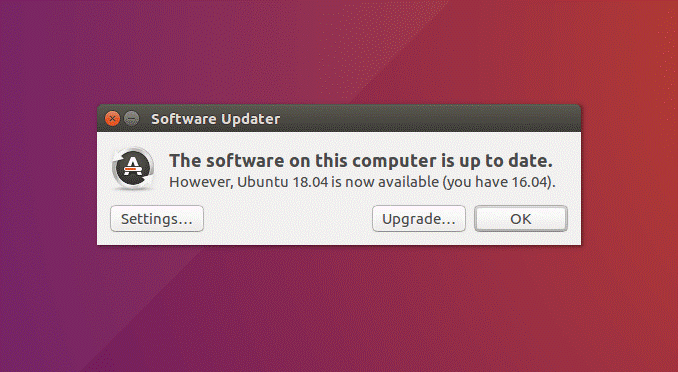
Bron: ubuntu
Inpakken!
Onthoud dat het niet nodig is om uw besturingssysteem te upgraden alleen omdat uw huidige versie een upgrade heeft. Kijk of uw systeem die upgrade en de functies die het biedt nodig heeft, en handel dan logisch.